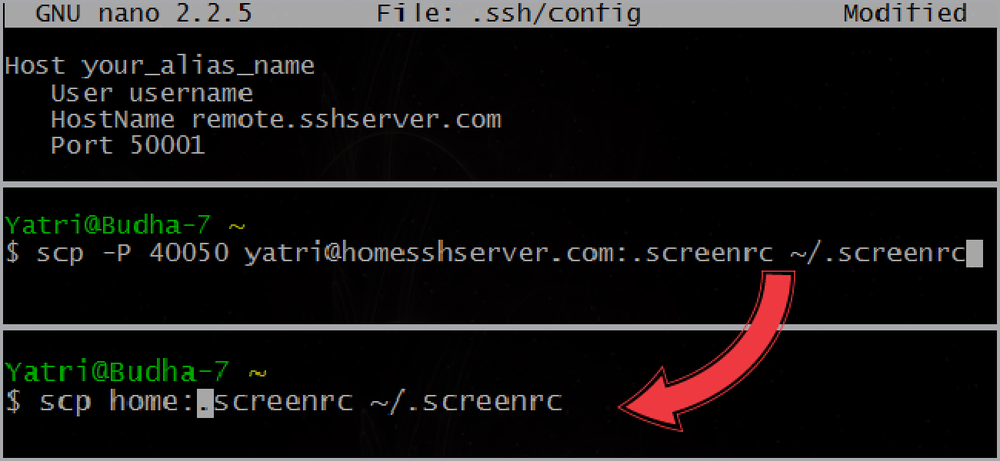Usa il mouse come puntatore laser in PowerPoint 2010
Hai mai desiderato di avere un puntatore laser per focalizzare l'attenzione su un punto chiave in una presentazione di PowerPoint? Oggi daremo un'occhiata a come utilizzare il mouse come puntatore laser in PowerPoint 2010.
Iniziare
Inizia la presentazione premendo il tasto F5 o selezionando Dall'inizio o Dalla diapositiva corrente nel gruppo Avvia presentazione diapositive nella scheda Presentazione.

Durante lo slideshow, tieni premuto il tasto Ctrl e il puntatore del mouse sinistro per far apparire il puntatore laser sullo schermo.

Trascina il mouse per spostare il puntatore sullo schermo.

Cambia colori
È possibile modificare il colore del puntatore laser selezionando Imposta presentazione nel gruppo Set Up della scheda Presentazione.

È possibile selezionare tra rosso, verde o blu dal menu a discesa Colore puntatore laser, quindi fare clic su OK.

Il puntatore laser è una funzionalità molto semplice, ma molto semplice aggiunta a PowerPoint 2010. Alla ricerca di altri suggerimenti per PowerPoint 2010? Dai un'occhiata ai nostri post precedenti su come animare il testo e gli oggetti e come aggiungere video dal web.